您好,登錄后才能下訂單哦!
您好,登錄后才能下訂單哦!
本篇內容介紹了“C++ Cmake如何使用”的有關知識,在實際案例的操作過程中,不少人都會遇到這樣的困境,接下來就讓小編帶領大家學習一下如何處理這些情況吧!希望大家仔細閱讀,能夠學有所成!
CMake是開源、跨平臺的構建工具,可以讓我們通過編寫簡單的配置文件去生成本地的Makefile,這個配置文件是獨立于運行平臺和編譯器的,這樣就不用親自去編寫Makefile了,而且配置文件可以直接拿到其它平臺上使用,無需修改,非常方便。
我使用的是ubuntu18.04,安裝cmake使用如下命令:
sudo apt install cmake
安裝完成后,在終端下輸入:
cmake -version
查看cmake版本
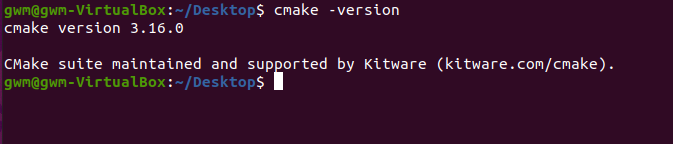
這樣cmake就安裝好了。
首先讓我們從最簡單的代碼入手,先來體驗下cmake是如何操作的。
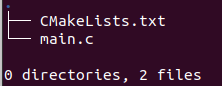
打開終端,輸入:
touch main.c CMakeLists.txt
編寫main.c,如下:
main.c
#include <stdio.h>
int main(void)
{
printf("Hello World\n");
return 0;
}然后在main.c同級目錄下編寫CMakeLists.txt,內容如下:
CMakeLists.txt
cmake_minimum_required (VERSION 2.8) project (demo) add_executable(main main.c)
在終端下切到main.c所在的目錄下,然后輸入以下命令運行cmake:
cmake .
輸出結果如下:
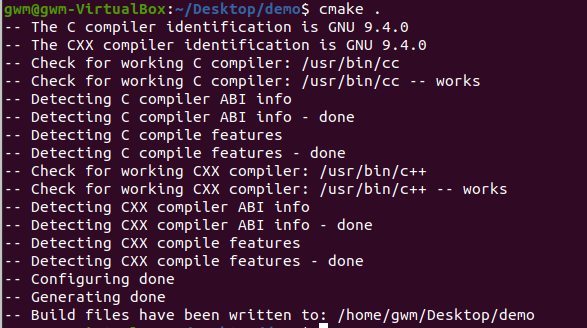
ps:此時,建議留意一下這個文件夾下多生成的文件都有哪些。

可以看到成功生成了Makefile,還有一些cmake運行時自動生成的文件。
然后在終端下輸入make:
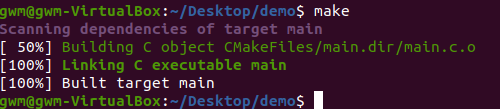
可以看到執行cmake生成的Makefile可以顯示進度,并帶顏色。再看下目錄下的文件:

可以看到我們需要的可執行文件main也成功生成了!
然后運行main:

運行成功!
PS:如果想重新生成main,輸入make clean就可以刪除main這個文件。然后重新make就行。
需要注意的是:我希望你著重看一下這時候這個文件夾下都有哪些文件。
接下來進入稍微復雜的例子:在同一個目錄下有多個源文件。
3.1.1.1 項目結構
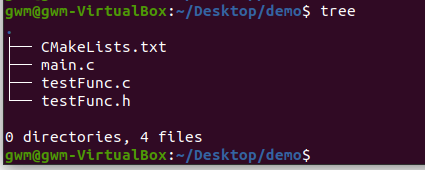
3.1.1.2 示例代碼
首先刪除之前的文件:
rm -rf CMakeFiles CMakeCache.txt cmake_install.cmake Makefile main
在之前的目錄下添加2個文件,testFunc.c和testFunc.h:
touch testFunc.c testFunc.h
添加完后整體文件結構如下:
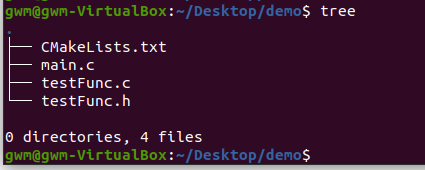
testFunc.c
/*
** testFunc.c
*/
#include <stdio.h>
#include "testFunc.h"
void func(int data)
{
printf("data is %d\n", data);
}testFunc.h
/* ** testFunc.h */ #ifndef _TEST_FUNC_H_ #define _TEST_FUNC_H_ void func(int data); #endif
修改main.c,調用testFunc.h里聲明的函數func():
main.c
#include <stdio.h>
#include "testFunc.h"
int main(void)
{
func(100);
return 0;
}修改CMakeLists.txt,在add_executable的參數里把testFunc.c加進來:
CMakeLists.txt
cmake_minimum_required (VERSION 2.8) project (demo) add_executable(main main.c testFunc.c)
3.1.1.3 運行查看
cmake .make
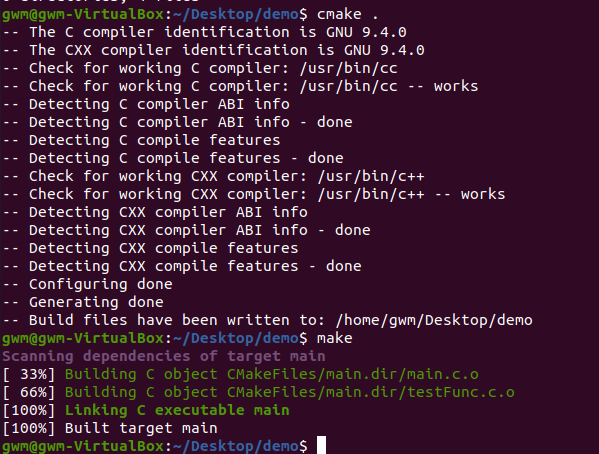
然后運行查看:

運行成功!
可以類推,如果在同一目錄下有多個源文件,那么只要在add_executable里把所有源文件都添加進去就可以了。
但是如果有一百個源文件,再這樣做就有點坑了,無法體現cmake的優越性。
因此cmake提供了一個命令可以把指定目錄下所有的源文件存儲在一個變量中,這個命令就是
aux_source_directory(dir var)
第一個參數dir是指定目錄,第二個參數var是用于存放源文件列表的變量。
接下來寫個進階版的demo使用一下這個變量。
3.1.2.1 項目結構
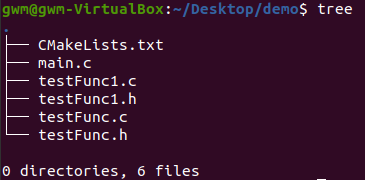
3.1.2.2 示例源碼
刪除無關文件
rm -rf CMakeFiles CMakeCache.txt cmake_install.cmake main Makefile
創建文件:
touch testFunc1.c testFunc1.h
testFunc1.c
/*
** testFunc1.c
*/
#include <stdio.h>
#include "testFunc1.h"
void func1(int data)
{
printf("data is %d\n", data);
}testFunc1.h
/* ** testFunc1.h */ #ifndef _TEST_FUNC1_H_ #define _TEST_FUNC1_H_ void func1(int data); #endif
再修改main.c,調用testFunc1.h里聲明的函數func1():
main.c
#include <stdio.h>
#include "testFunc.h"
#include "testFunc1.h"
int main(void)
{
func(100);
func1(200);
return 0;
}修改CMakeLists.txt:
CMakeLists.txt
cmake_minimum_required (VERSION 2.8)
project (demo)
aux_source_directory(. SRC_LIST)
add_executable(main ${SRC_LIST})使用aux_source_directory把當前目錄下的源文件存列表存放到變量SRC_LIST里;
然后在add_executable里調用SRC_LIST(注意調用變量時的寫法)。
3.1.2.3 運行查看
再次執行cmake和make,并運行main:

可以看到運行成功了。
aux_source_directory()也存在弊端,它會把指定目錄下的所有源文件都加進來,可能會加入一些我們不需要的文件,此時我們可以使用set命令去新建變量來存放需要的源文件,如下:
cmake_minimum_required (VERSION 2.8)
project (demo)
set( SRC_LIST
./main.c
./testFunc1.c
./testFunc.c)
add_executable(main ${SRC_LIST})一般來說,當程序文件比較多時,我們會進行分類管理,把代碼根據功能放在不同的目錄下,這樣方便查找。那么這種情況下如何編寫CMakeLists.txt呢?
我們把之前的源文件整理一下(新建2個目錄test_func和test_func1):
cmake_minimum_required (VERSION 2.8)
project (demo)
set( SRC_LIST
./main.c
./testFunc1.c
./testFunc.c)
add_executable(main ${SRC_LIST})整理好后整體文件結構如下:
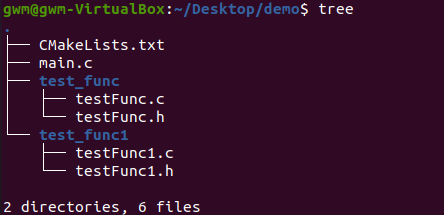
把之前的testFunc.c和testFunc.h放到test_func目錄下,testFunc1.c和testFunc1.h則放到test_func1目錄下。
其中,CMakeLists.txt和main.c在同一目錄下,內容修改成如下所示:
cmake_minimum_required (VERSION 2.8)
project (demo)
include_directories (test_func test_func1)
aux_source_directory (test_func SRC_LIST)
aux_source_directory (test_func1 SRC_LIST1)
add_executable (main main.c ${SRC_LIST} ${SRC_LIST1})這里出現了一個新的命令:include_directories。
該命令是用來向工程添加多個指定頭文件的搜索路徑,路徑之間用空格分隔。
因為main.c里include了testFunc.h和testFunc1.h,如果沒有這個命令來指定頭文件所在位置,就會無法編譯。當然,也可以在main.c里使用include來指定路徑,如下
#include "test_func/testFunc.h" #include "test_func1/testFunc1.h"
只是這種寫法不好看。
另外,我們使用了2次aux_source_directory,因為源文件分布在2個目錄下,所以添加2次。
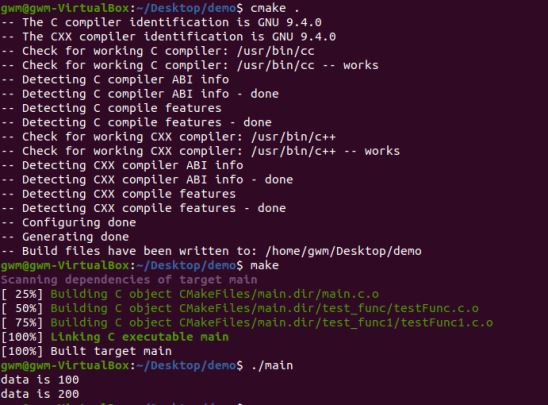
正規一點來說,一般會把源文件放到src目錄下,把頭文件放入到include文件下,生成的對象文件放入到build目錄下,最終輸出的可執行程序文件會放到bin目錄下,這樣整個結構更加清晰。
讓我們把前面的文件再次重新組織下:
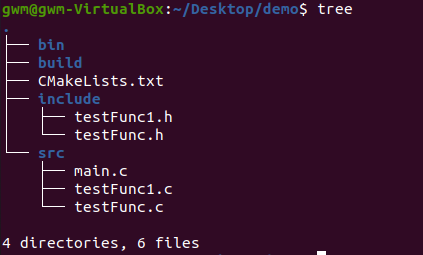
修改CMakeLists.txt:
CMakeLists.txt
cmake_minimum_required (VERSION 2.8) project (demo) add_subdirectory (src)
add_subdirectory:這個語句的作用是增加編譯子目錄。其基本語法格式是:
add_subdirectory(source_dir [binary_dir] [EXCLUDE_FROM_ALL])
一共有三個參數,后兩個是可選參數.
source_dir 源代碼目錄
指定一個包含CMakeLists.txt和代碼文件所在的目錄,該目錄可以是絕對路徑,也可以是相對路徑,對于后者相對路徑的起點是CMAKE_CURRENT_SOURCE_DIR。此外,如果子目錄再次包含的CMakeLists.txt,則將繼續處理里層的CMakeLists.txt,而不是繼續處理當前源代碼。
binary_dir 二進制代碼目錄
這個目錄是可選的,如果指定,cmake命令執行后的輸出文件將會存放在此處,若沒有指定,默認情況等于source_dir沒有進行相對路徑計算前的路徑,也就是CMAKE_BINARY_DIR。
EXCLUDE_FROM_ALL標記
這個標志是可選的,如果傳遞了該參數表示新增加的子目錄將會排除在ALL目錄之外(可能是make系統中的make all?),表示這個目錄將從IDE的工程中排除。用戶必須顯式在子文件這個編譯目標(手動cmake之類的)。指定了這個文件夾,表示這個文件夾是獨立于源工程的,這些函數是有用但是不是必要的,比如說我們一系列的例子。
add_subdirectory 這個命令用于添加源文件子目錄,同時還可以指定中間二進制和目標二進制的生成路徑。EXCLUDE_FROM_ALL將會將這個目錄從編譯中排除,如工程的例子需要等待其他編譯完成后再進行單獨的編譯。通常子目錄應該包含自己的project()命令,這樣以來整個編譯命令將會產生各自的目標文件。如果把CMakeLists.txt與VS IDE比較,總的CMakeLists.txt就相當于解決方案,子CMakeLists.txt就相當于在解決方案下的工程文件。還有一個需要注意的是,如果編譯父CMakeLists時依賴了子CMakeLists.txt中的源文件,那么該標志將會被覆蓋(也就是也會處理),以滿足編譯任務。
這里指定src目錄下存放了源文件,當執行cmake時,就會進入src目錄下去找src目錄下的CMakeLists.txt,所以在src目錄下也建立一個CMakeLists.txt,內容如下:
src/CMakeLists.txt
aux_source_directory (. SRC_LIST)
include_directories (../include)
add_executable (main ${SRC_LIST})
set (EXECUTABLE_OUTPUT_PATH ${PROJECT_SOURCE_DIR}/bin)這里的set其實是和前面的一樣,只是EXECUTABLE_OUTPUT_PATH是個系統自帶的預定義變量,其意義如下:
EXECUTABLE_OUTPUT_PATH :目標二進制可執行文件的存放位置
PROJECT_SOURCE_DIR:工程的根目錄
所以,這里set的意思是把存放elf文件的位置設置為工程根目錄下的bin目錄。(cmake有很多預定義變量,詳細的可以網上搜索一下)
添加好以上這2個CMakeLists.txt后,整體文件結構如下:
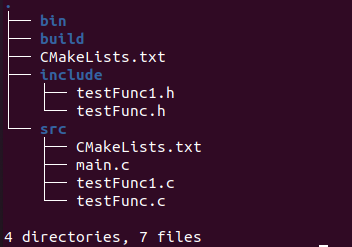
下面來運行cmake,不過這次先讓我們切到build目錄下:
cd buildcmake ..make
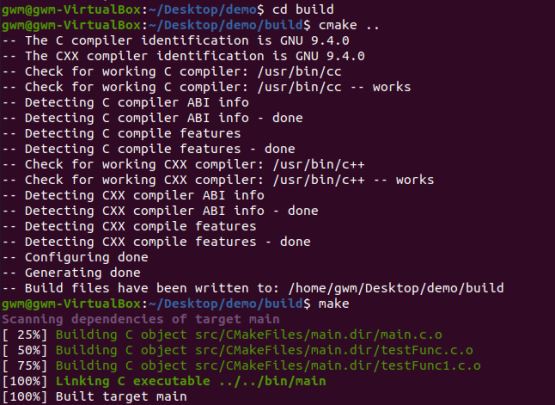
這樣Makefile會在build目錄下生成,二進制程序會在bin目錄下生成,然后運行可執行程序:
cd ../bin ./main

這里解釋一下為什么在build目錄下運行cmake?
還記得在第一個例子里我讓你著重看一下cmake和make之后會生成什么文件嗎?這個過程中會生成很多文件,但是可惜的是跟我們的運行并沒有什么關系,因此,如果能把編譯隔離在某個文件夾,這樣cmake的時候所有的中間文件都將在這個目錄下生成,刪除的時候也很好刪除,非常方便。如果不這樣做,cmake運行時生成的附帶文件就會跟源碼文件混在一起,這樣會對程序的目錄結構造成污染。
另外一種寫法:
前面的工程使用了2個CMakeLists.txt,最外層的CMakeLists.txt用于掌控全局,使用add_subdirectory來控制其它目錄下的CMakeLists.txt的運行。
上面的例子也可以只使用一個CMakeLists.txt,把最外層的CMakeLists.txt內容改成如下
CMakeLists.txt
cmake_minimum_required (VERSION 2.8)
project (demo)
set (EXECUTABLE_OUTPUT_PATH ${PROJECT_SOURCE_DIR}/bin)
aux_source_directory (src SRC_LIST)
include_directories (include)
add_executable (main ${SRC_LIST})同時,還要把src目錄下的CMakeLists.txt刪除。
然后正常編譯運行就可以。
有時只需要編譯出動態庫和靜態庫,然后等著讓其它程序去使用。讓我們看下這種情況該如何使用cmake。
關于什么是靜態庫和動態庫以及如何使用它們,請參見我的另一篇博客【C++】靜態庫與動態庫的生成與使用介紹
首先按照如下重新組織文件,只留下testFunc.h和TestFunc.c
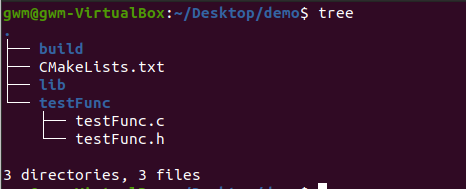
我們會在build目錄下運行cmake,并把生成的庫文件存放到lib目錄下。
CMakeLists.txt
cmake_minimum_required (VERSION 3.5)
project (demo)
set (SRC_LIST ${PROJECT_SOURCE_DIR}/testFunc/testFunc.c)
add_library (testFunc_shared SHARED ${SRC_LIST})
add_library (testFunc_static STATIC ${SRC_LIST})
set_target_properties (testFunc_shared PROPERTIES OUTPUT_NAME "testFunc")
set_target_properties (testFunc_static PROPERTIES OUTPUT_NAME "testFunc")
set (LIBRARY_OUTPUT_PATH ${PROJECT_SOURCE_DIR}/lib)這里又出現了新的命令和預定義變量:
add_library: 生成動態庫或靜態庫(第1個參數指定庫的名字;第2個參數決定是動態還是靜態,如果沒有就默認靜態;第3個參數指定生成庫的源文件)
set_target_properties: 設置最終生成的庫的名稱,還有其它功能,如設置庫的版本號等
LIBRARY_OUTPUT_PATH: 庫文件的默認輸出路徑,這里設置為工程目錄下的lib目錄
PS:前面使用set_target_properties重新定義了庫的輸出名稱,如果不使用set_target_properties也可以,那么庫的名稱就是add_library里定義的名稱,只是連續2次使用add_library指定庫名稱時(第一個參數),這個名稱不能相同,而set_target_properties可以把名稱設置為相同,只是最終生成的庫文件后綴不同(一個是.so,一個是.a),這樣相對來說會好看點。
cd build/ cmake .. make cd ../lib/ ls
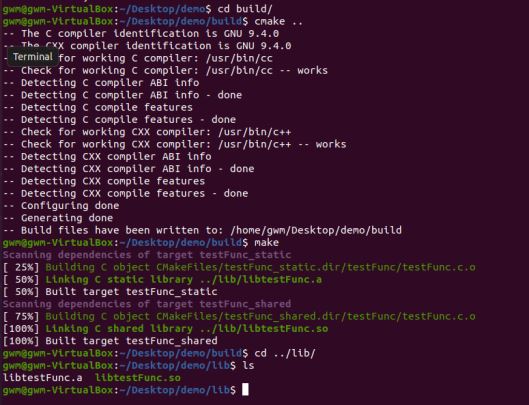
既然我們已經生成了庫,那么就進行鏈接測試下。
重新建一個工程目錄,然后把上節生成的庫拷貝過來,然后在在工程目錄下新建src目錄和bin目錄,在src目錄下添加一個main.c,整體結構如下:
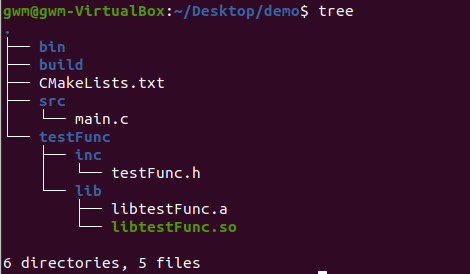
main.c
#include <stdio.h>
#include "testFunc.h"
int main(void)
{
func(100);
return 0;
}CMakeLists.txt
cmake_minimum_required (VERSION 3.5)
project (demo)
set (EXECUTABLE_OUTPUT_PATH ${PROJECT_SOURCE_DIR}/bin)
set (SRC_LIST ${PROJECT_SOURCE_DIR}/src/main.c)
# find testFunc.h
include_directories (${PROJECT_SOURCE_DIR}/testFunc/inc)
find_library(TESTFUNC_LIB testFunc HINTS ${PROJECT_SOURCE_DIR}/testFunc/lib)
add_executable (main ${SRC_LIST})
target_link_libraries (main ${TESTFUNC_LIB})這里出現2個新的命令,
find_library: 在指定目錄下查找指定庫,并把庫的絕對路徑存放到變量里,其第一個參數是變量名稱,第二個參數是庫名稱,第三個參數是HINTS,第4個參數是路徑,其它用法可以參考cmake文檔
target_link_libraries: 把目標文件與庫文件進行鏈接
使用find_library的好處是在執行cmake …時就會去查找庫是否存在,這樣可以提前發現錯誤,不用等到鏈接時。
cd到build目錄下,然后運行cmake … && make,最后進入到bin目錄下查看,發現main已經生成,運行之:
cd build/ cmake .. make cd ../bin/ ./main
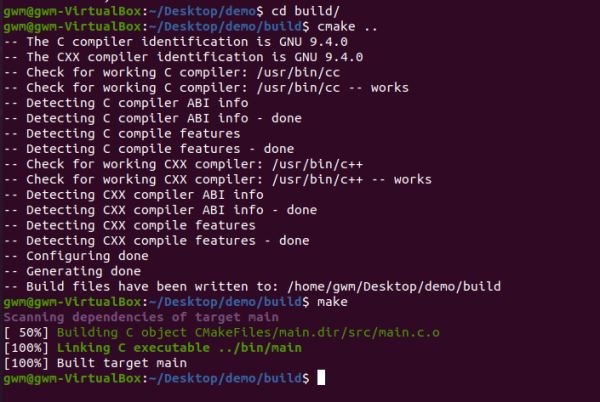
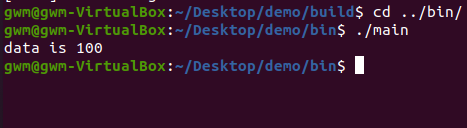
ps:在lib目錄下有testFunc的靜態庫和動態庫,find_library(TESTFUNC_LIB testFunc
…默認是查找動態庫,如果想直接指定使用動態庫還是靜態庫,可以寫成find_library(TESTFUNC_LIB
libtestFunc.so …或者find_library(TESTFUNC_LIB libtestFunc.a …
ps: 查看elf文件使用了哪些庫,可以使用readelf -d ./xx來查看 例:readelf -d ./main
有時編譯程序時想添加一些編譯選項,如-Wall,-std=c++11等,就可以使用add_compile_options來進行操作。
這里以一個簡單程序來做演示。
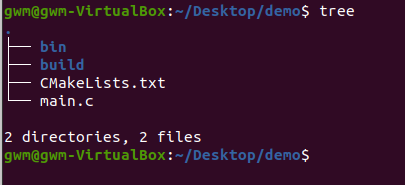
main.cpp
#include <iostream>
int main(void)
{
auto data = 100;
std::cout << "data: " << data << "\n";
return 0;
}CMakeLists.txt
cmake_minimum_required (VERSION 2.8)
project (demo)
set (EXECUTABLE_OUTPUT_PATH ${PROJECT_SOURCE_DIR}/bin)
add_compile_options(-std=c++11 -Wall)
add_executable(main main.cpp)然后cd到build目錄下,執行cmake … && make命令,就可以在bin目錄下得到main的可執行文件
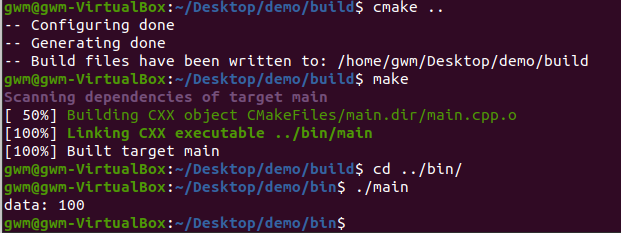
有時希望在編譯代碼時只編譯一些指定的源碼,可以使用cmake的option命令,主要遇到的情況分為2種:
本來要生成多個bin或庫文件,現在只想生成部分指定的bin或庫文件
對于同一個bin文件,只想編譯其中部分代碼(使用宏來控制)
6.2.1.1 項目結構
假設我們現在的工程會生成2個bin文件,main1和main2,項目結構如下:
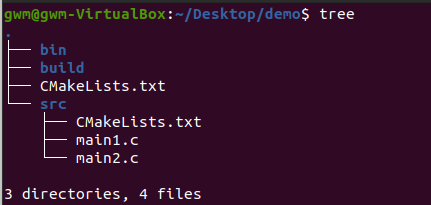
6.2.1.2 示例源碼
CMakeLists.txt
cmake_minimum_required(VERSION 3.5)
project(demo)
option(MYDEBUG "enable debug compilation" OFF)
set (EXECUTABLE_OUTPUT_PATH ${PROJECT_SOURCE_DIR}/bin)
add_subdirectory(src)這里使用了option命令,其第一個參數是這個option的名字,第二個參數是字符串,用來描述這個option是來干嘛的,第三個是option的值,ON或OFF,也可以不寫,不寫就是默認OFF。
然后編寫src目錄下的CMakeLists.txt,如下:
src/CMakeLists.txt
cmake_minimum_required (VERSION 3.5) add_executable(main1 main1.c) if (MYDEBUG) add_executable(main2 main2.c) else() message(STATUS "Currently is not in debug mode") endif()
注意,這里使用了if-else來根據option來決定是否編譯main2.c,其中main1.c和main2.c的內容如下:
main1.c
// main1.c
#include <stdio.h>
int main(void)
{
printf("hello, this main1\n");
return 0;
}main1.c
// main2.c
#include <stdio.h>
int main(void)
{
printf("hello, this main2\n");
return 0;
}6.2.1.3 運行查看
然后cd到build目錄下輸入cmake … && make就可以只編譯出main1,如果想編譯出main2,就把MYDEBUG設置為ON,再次輸入cmake … && make重新編譯。
每次想改變MYDEBUG時都需要去修改CMakeLists.txt,有點麻煩,其實可以通過cmake的命令行去操作,例如我們想把MYDEBUG設置為OFF,先cd到build目錄,然后輸入cmake … -DMYDEBUG=ON,這樣就可以編譯出main1和main2 (在bin目錄下)
假設我們有個main.c,其內容如下:
main.c
#include <stdio.h>
int main(void)
{
#ifdef WWW1
printf("hello world1\n");
#endif
#ifdef WWW2
printf("hello world2\n");
#endif
return 0;
}可以通過定義宏來控制打印的信息,我們CMakeLists.txt內容如下:
cmake_minimum_required(VERSION 3.5)
project(demo)
set (EXECUTABLE_OUTPUT_PATH ${PROJECT_SOURCE_DIR}/bin)
option(WWW1 "print one message" OFF)
option(WWW2 "print another message" OFF)
if (WWW1)
add_definitions(-DWWW1)
endif()
if (WWW2)
add_definitions(-DWWW2)
endif()
add_executable(main main.c)這里把option的名字保持和main.c里的宏名稱一致,這樣更加直觀,也可以選擇不同的名字。通過與add_definitions()的配合,就可以控制單個bin文件的打印輸出了。
整體工程結構如下:
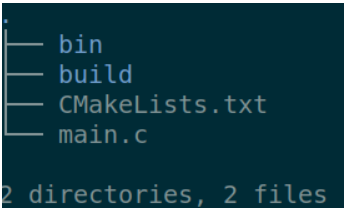
cd到build目錄下執行cmake … && make,然后到bin目錄下執行./main,可以看到打印為空,
接著分別按照下面指令去執行,然后查看打印效果,
cmake … -DWWW1=ON -DWWW2=OFF && make
cmake … -DWWW1=OFF -DWWW2=ON && make
cmake … -DWWW1=ON -DWWW2=ON && make
這里有個小坑要注意下:假設有2個options叫A和B,先調用cmake設置了A,下次再調用cmake去設置B,如果沒有刪除上次執行cmake時產生的緩存文件,那么這次雖然沒設置A,也會默認使用A上次的option值。
所以如果option有變化,要么刪除上次執行cmake時產生的緩存文件,要么把所有的option都顯式的指定其值。
“C++ Cmake如何使用”的內容就介紹到這里了,感謝大家的閱讀。如果想了解更多行業相關的知識可以關注億速云網站,小編將為大家輸出更多高質量的實用文章!
免責聲明:本站發布的內容(圖片、視頻和文字)以原創、轉載和分享為主,文章觀點不代表本網站立場,如果涉及侵權請聯系站長郵箱:is@yisu.com進行舉報,并提供相關證據,一經查實,將立刻刪除涉嫌侵權內容。